Guia Justificacion Solvencia Tecnica y Profesional - Iso
Anuncio
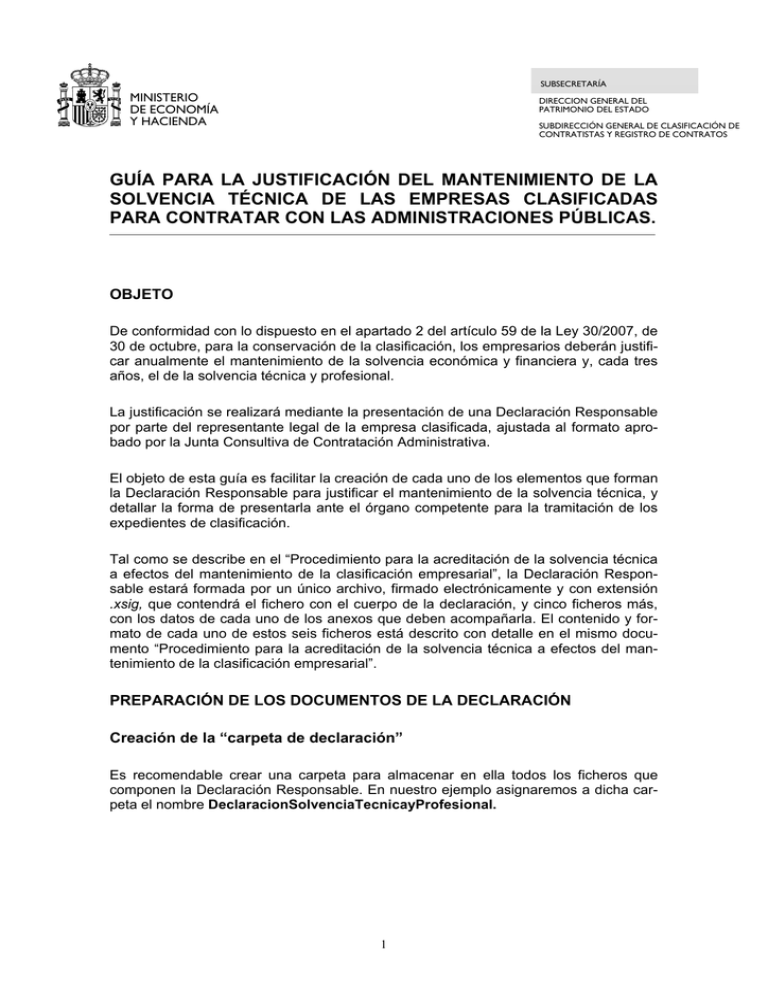
SUBSECRETARÍA MINISTERIO DE ECONOMÍA Y HACIENDA DIRECCION GENERAL DEL PATRIMONIO DEL ESTADO SUBDIRECCIÓN GENERAL DE CLASIFICACIÓN DE CONTRATISTAS Y REGISTRO DE CONTRATOS GUÍA PARA LA JUSTIFICACIÓN DEL MANTENIMIENTO DE LA SOLVENCIA TÉCNICA DE LAS EMPRESAS CLASIFICADAS PARA CONTRATAR CON LAS ADMINISTRACIONES PÚBLICAS. OBJETO De conformidad con lo dispuesto en el apartado 2 del artículo 59 de la Ley 30/2007, de 30 de octubre, para la conservación de la clasificación, los empresarios deberán justificar anualmente el mantenimiento de la solvencia económica y financiera y, cada tres años, el de la solvencia técnica y profesional. La justificación se realizará mediante la presentación de una Declaración Responsable por parte del representante legal de la empresa clasificada, ajustada al formato aprobado por la Junta Consultiva de Contratación Administrativa. El objeto de esta guía es facilitar la creación de cada uno de los elementos que forman la Declaración Responsable para justificar el mantenimiento de la solvencia técnica, y detallar la forma de presentarla ante el órgano competente para la tramitación de los expedientes de clasificación. Tal como se describe en el “Procedimiento para la acreditación de la solvencia técnica a efectos del mantenimiento de la clasificación empresarial”, la Declaración Responsable estará formada por un único archivo, firmado electrónicamente y con extensión .xsig, que contendrá el fichero con el cuerpo de la declaración, y cinco ficheros más, con los datos de cada uno de los anexos que deben acompañarla. El contenido y formato de cada uno de estos seis ficheros está descrito con detalle en el mismo documento “Procedimiento para la acreditación de la solvencia técnica a efectos del mantenimiento de la clasificación empresarial”. PREPARACIÓN DE LOS DOCUMENTOS DE LA DECLARACIÓN Creación de la “carpeta de declaración” Es recomendable crear una carpeta para almacenar en ella todos los ficheros que componen la Declaración Responsable. En nuestro ejemplo asignaremos a dicha carpeta el nombre DeclaracionSolvenciaTecnicayProfesional. 1 Creación del fichero con el cuerpo de la declaración El cuerpo de la declaración es un fichero de texto básico (sin formato), “txt”, cuyo contenido se ajustará al modelo (Plantilla-CDR-X99999999.txt) que puede encontrar en el siguiente enlace: http://www.meh.es/es-ES/Servicios/Contratacion/Junta%20Consultiva%20de%20Contratacion%20Administrativa/Paginas/SolvenciaTecnicaProfesional.aspx Para crear este fichero debe utilizarse un editor de “texto plano” (texto sin formato). Si el sistema operativo de su equipo es Windows, podrá utilizar el programa “Bloc de notas” (notepad.exe) que encontrará en el grupo de programas “Accesorios”. Si utiliza un programa de edición de “texto con formato” (como por ejemplo Word o Writer) deberá guardar la declaración responsable como “texto sin formato” (txt) Pasos a seguir: Descargar de Internet y guardar en la carpeta creada para esta declaración el fichero Plantilla-CDR-X99999999.txt que contiene el modelo de cuerpo de la Declaración Responsable Arrancar el Bloc de Notas y abrir con él el fichero descargado. (Archivo>Abrir) Escribir los datos solicitados de la empresa clasificada y del declarante a continuación de cada uno de los epígrafes incluidos en el fichero Plantilla-CDRX99999999.txt: 2 3 NIF EMPRESA: NOMBRE EMPRESA: NUM. EXPEDIENTE: A12345678 ACME, S.A. 23456 NIF DECLARANTE: 12345678M NOMBRE DECLARANTE: JUAN ESPAÑOL ESPAÑOL CARGO DECLARANTE: ADMINISTRADOR TEL. DE CONTACTO: 987654321 DECLARO BAJO MI RESPONSABILIDAD: Que la entidad arriba indicada, a la que legalmente represento -Está clasificada como CONTRATISTA DE OBRAS -No está incursa en causa de prohibición de contratar. -Está al corriente en sus obligaciones tributarias y de Seguridad Social. -Su objeto social actual es el que figura inscrito en el Registro Oficial de Licitado-res y Empresas Clasificadas del Estado. -Dispone de las autorizaciones o habilitaciones que a continuación se relacionan, y que son suficientes para el ejercicio de las actividades de los grupos y/o sub-grupos en que está clasificada: INSTALADOR AUTORIZADO EN BAJA TENSIÓN. CATEGORÍA ESPECIALISTA (IBTE) Que son igualmente ciertos los datos de los Anexos que acompañan y forman parte de esta Declaración, y que reflejan de forma fiel y actualizada los medios personales y materiales de que dispone la entidad para la ejecución de los traba-jos propios de los grupos y subgrupos en que está clasificada, así como la expe-riencia acreditada en los mismos. Que la entidad dispone de los documentos que acreditan lo declarado, compro-metiéndome a ponerlos a disposición de la Subdirección General de Clasificación de Contratistas y Registro de Contratos si así me es solicitado. AUTORIZO A los órganos de la Junta Consultiva de Contratación Administrativa del Estado a recabar de la AEAT, de la Seguridad Social y de las demás Administraciones o entidades públicas competentes la información necesaria para contrastar la vera-cidad de lo aquí declarado. En MADRID a Firmado: 10/06/2011 JUAN ESPAÑOL ESPAÑOL 4 Cuando se termine de escribir los datos, deberá salvarse el fichero modificado en la carpeta de la declaración (Archivo>Guardar como…), suprimiendo en el Nombre la palabra Plantilla y sustituyendo los caracteres X99999999 por los correspondientes al NIF de la empresa. (CDR-A12345678.txt en el ejemplo) Creación de cada uno de los cinco ficheros anexos. Cada uno de los cinco ficheros anexos tendrá el formato de “datos separados por tabuladores” (tsv). La primera línea o “registro” de cada fichero es un “registro de cabecera” que contiene las “etiquetas” o nombres de los campos del fichero, ordenados y separados por tabuladores. El detalle de su contenido está descrito en el documento “Procedimiento para la acreditación de la solvencia técnica a efectos del mantenimiento de la clasificación empresarial”. Los ficheros con datos separados por tabuladores son ficheros con texto básico que en cada registro o fila tienen n campos de datos separados entre ellos por el carácter “tabulador”. Para su creación puede utilizarse cualquier editor de texto plano (como el “Bloc de notas” de Windows), cuidando que su contenido (cabeceras, datos y tabuladores) se ajuste exactamente con el descrito en el documento del Procedimiento, y separando cada uno de los datos (columnas o campos) del siguiente con el carácter “tabulador”. Para facilitar la creación de estos ficheros, se han generado unas plantillas con las cabeceras adecuadas para cada fichero, que podrán ser utilizadas con cualquier editor de hojas de cálculo (por ejemplo Excel, Calc, Gnumeric, etc.), guardando el fichero, al terminar la edición, como tipo “texto (delimitado por tabulaciones)” (*.txt). 5 Pasos a seguir, (con Excel, para cada uno de los cinco ficheros anexos): Descargar de Internet y guardar (en la carpeta creada para esta declaración) desde la misma página web que se utilizó para la descarga del modelo Plantilla-CDR-X99999999.txt, los cinco ficheros modelo de cada uno de los anexos: Plantilla-DCC-X99999999.xls, Plantilla-DMP-X99999999.xls, Plantilla-DMMX99999999.xls, Plantilla-DEX-X99999999.xls y Plantilla-DMF-X99999999.xls Abrir con Excel (u otro editor de hojas de cálculo) cada uno de los ficheros modelo descargado: Escribir a partir de la fila 2 los datos solicitados para cada una de las columnas, de acuerdo con lo indicado en el documento de Procedimiento. Al terminar de introducir los datos, se deberá salvar el fichero (Archivo>Guardar como…), suprimiendo en el nombre la palabra Plantilla y sustituyendo los caracteres X99999999 por los correspondientes al NIF de la empresa. (DCCA12345678.txt en el ejemplo). Asegurándose de que se selecciona la opción Guardar como tipo: Texto (delimitado por tabulaciones)(*.txt). El fichero con texto básico, sin formato y con extensión .txt, deberá incluirse en el fichero firmado que se describe en el paso siguiente. Para realizar modificaciones o incluir nuevos datos, debería guardarse además con el formato y extensión originales de la aplicación con que se abrió (como tipo Microsoft Office Excel *.xls, en este caso). Si se abre con Excel el fichero con extensión .txt, el formato de algunos de los datos introducidos con anterioridad podría alterarse por la asignación automática de formatos que realizará Excel. 6 Para la creación de los cuatro ficheros anexo restantes deberán seguirse estos mismos pasos. Creación del fichero firmado con el cuerpo de la declaración y los cinco anexos. Una vez creados los seis ficheros en formato de texto básico (cuerpo de la declaración y cinco ficheros anexos) se deberá proceder a su empaquetamiento y firma electrónica en un único fichero con extensión .xsig. Para la realización de la firma deberá utilizar su DNI electrónico, o un certificado electrónico emitido por la Autoridad de Certificación de la FNMT-RCM. La creación del fichero con el cuerpo de la declaración, los cinco ficheros anexos y la firma electrónica, podrá realizarla con cualquier aplicación informática que pueda generar un fichero XML siguiendo el estándar de firma electrónica avanzada XAdESBES. Una de las alternativas aconsejadas es la utilización de la aplicación eCoFirma que el Ministerio de Industria, Turismo y Comercio pone a disposición pública en la siguiente dirección URL: http://oficinavirtual.mityc.es/javawebstart/soc_info/ecofirma/index.html Pulsando el botón DESCARGAR, se iniciará la descarga e instalación de eCoFirma en su equipo mediante un procedimiento sumamente sencillo, que no requiere la intervención del usuario. Si el usuario del ordenador en que se va a efectuar la operación de firma no cuenta con los permisos necesarios para instalar programas en el equipo, se deberá recurrir al administrador informático del mismo. 7 Después de la instalación, se encontrará un acceso directo a la aplicación en el escritorio con el título “Aplicación eCoFirma”. Pulsando sobre él se accede a la pantalla de inicio de la aplicación y aparecen las tres opciones disponibles. Pulsando sobre “Firmar Documento Original” y seleccionando uno tras otro los seis ficheros a firmar, se debe seleccionar el certificado electrónico con el que desea realizar la firma. El fichero generado tras realizar la firma (fichero en formato XADES) se guardará en el ordenador, debiendo asignarle el nombre STP-X99999999.xsig (siendo X99999999 el NIF de la entidad) si se trata de la Declaración para justificar la Solvencia Técnica y Profesional, o SEF-X99999999.xsig si se trata de la declaración para justificar la Solvencia Económica y Financiera. En el menú superior de la pantalla de inicio de la aplicación eCoFirma se encuentra una opción Ayuda mediante la que se accede a la descarga de un completo Manual de Usuario. Las opciones de configuración de la firma, incluidas por defecto al instalar la aplicación, son las adecuadas para la generación del fichero .xsig con la Declaración. Presentación de la Declaración Responsable. La presentación de la Declaración Responsable para justificar el mantenimiento de la solvencia se realizará mediante el envío de un mensaje de correo electrónico con las siguientes características: Contenido del campo Asunto: CE-STP-2011 seguido de un espacio en banco y del NIF de la empresa o entidad clasificada, si se trata de la Declaración de Solvencia Técnica y Profesional, o CE-SEF-2011, 8 igualmente seguido de un espacio en blanco y del NIF de la empresa, si se trata de la Declaración de Solvencia Económica y Financiera. Contenido del cuerpo del mensaje: Vacío. Archivo adjunto: Adjuntar al mensaje el archivo firmado con denominación STP-X99999999.xsig o SEF-X99999999.xsig (según se trate de declaración de solvencia técnica o de solvencia económica y financiera respectivamente) Dirección electrónica a la que ha de enviar el mensaje: [email protected] Si el mensaje cumple con las características anteriores, el remitente de la declaración recibirá un acuse de su recepción. Posteriormente, una vez terminado el proceso de validación inicial del contenido de los ficheros incluidos en el .xsig, recibirá también una notificación electrónica firmada que le servirá como justificante de la presentación de la declaración. Ante la posibilidad de que el mensaje de correo electrónico con la Declaración sufra alguna incidencia en su trasporte que impida la recepción en el buzón de destino, si transcurridas 24 horas desde su envío no se ha recibido el acuse de recibo inicial, deberá enviarse de nuevo la declaración a la misma dirección electrónica antes indicada. Enlaces de interés: Ley 30/2007: http://www.meh.es/Documentacion/Publico/NormativaDoctrina/Contratacion/L%2030_07,%20contratos%20SP.pdf RD 817/2009: http://www.meh.es/Documentacion/Publico/NormativaDoctrina/Contratacion/RD%20817%2009%208%20mayo%20Rglmto%20LCSP.pdf Procedimiento para la acreditación de la solvencia Página para la descarga de los modelos del cuerpo de la declaración y de cada uno de los cinco anexos: Página del Ministerio de Industria para la descarga de eCoFirma: http://oficinavirtual.mityc.es/javawebstart/soc_info/ecofirma/index.html 9 Página de la FNMT para la obtención de un certificado electrónico: http://www.cert.fnmt.es/ Página de información sobre el DNI electrónico: http://www.dnielectronico.es/ 10







